苹果手机强刷教程
连接电脑,进入恢复/DFU模式,使用iTunes或Finder恢复固件即可完成强刷。
准备工作
-
工具与材料

- 苹果手机(iPhone 6及以上机型适用)
- 原装或MFi认证数据线
- 电脑(安装最新版iTunes或macOS Catalina及以上系统的Finder)
- 稳定网络环境
-
数据备份
- 通过iCloud或电脑备份重要数据(强刷将清空设备)。
- 如果设备无法开机,可尝试通过iTunes恢复模式备份(部分情况支持)。
-
下载固件
| 固件下载方式 | 说明 | |---------------------------|----------------------------------------------------------------------| | 官方自动匹配(推荐) | iTunes或Finder会自动下载匹配当前设备的最新版本固件。 | | 手动下载(ipsw.me) | 从第三方网站获取固件文件(需确保固件版本与设备型号兼容)。 |
强刷操作步骤
方法1:恢复模式强刷
适用于系统崩溃、白苹果、升级卡顿等问题。
-
进入恢复模式
- iPhone 8及更新机型:
快速按音量加键 → 快速按音量减键 → 长按侧边电源键直至出现恢复模式图标(数据线连接电脑)。 - iPhone 7/7 Plus:
同时按住音量减键 + 电源键,出现恢复模式图标后松开。 - iPhone 6s及更早机型:
同时按住Home键 + 电源键,直至出现恢复模式图标。
- iPhone 8及更新机型:
-
连接电脑
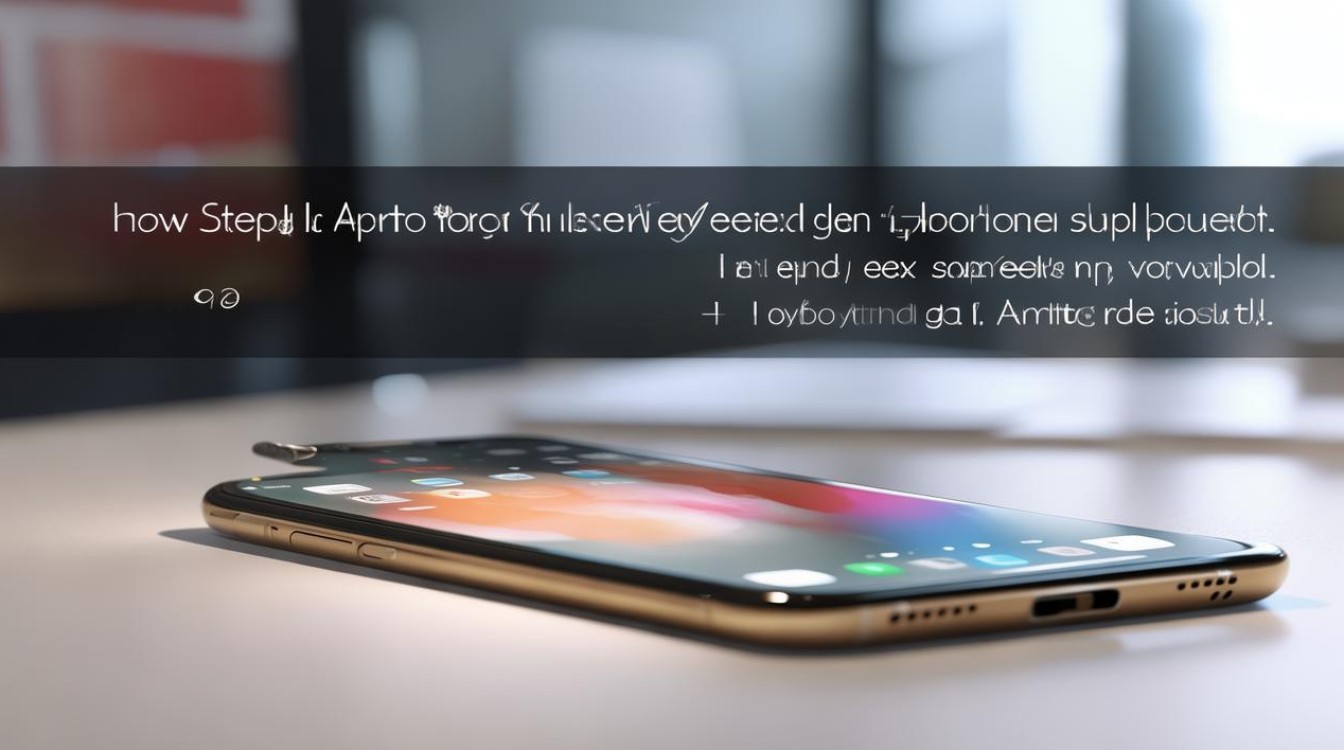
- 使用数据线连接iPhone与电脑,打开iTunes(Windows)或Finder(Mac)。
- 电脑会提示检测到处于恢复模式的设备,点击“恢复”按钮。
-
等待刷机完成
- iTunes/Finder将自动下载固件并完成系统安装,全程需保持网络稳定,耗时约10-30分钟。
- 设备重启后,按提示激活即可。
方法2:DFU模式强刷
适用于更底层系统故障(如越狱失败、无法进入恢复模式)。
-
进入DFU模式
- iPhone 8及更新机型:
连接电脑 → 快速按音量加 → 快速按音量减 → 长按电源键10秒 → 不松开电源键的同时按住音量减键5秒 → 松开电源键,继续按住音量减键5秒。 - iPhone 7/7 Plus:
同时按住电源键 + 音量减键10秒 → 松开电源键,继续按住音量减键10秒。 - iPhone 6s及更早机型:
同时按住Home键 + 电源键10秒 → 松开电源键,继续按住Home键10秒。
成功标志:屏幕保持全黑,iTunes/Finder提示检测到设备需恢复。
- iPhone 8及更新机型:
-
执行刷机
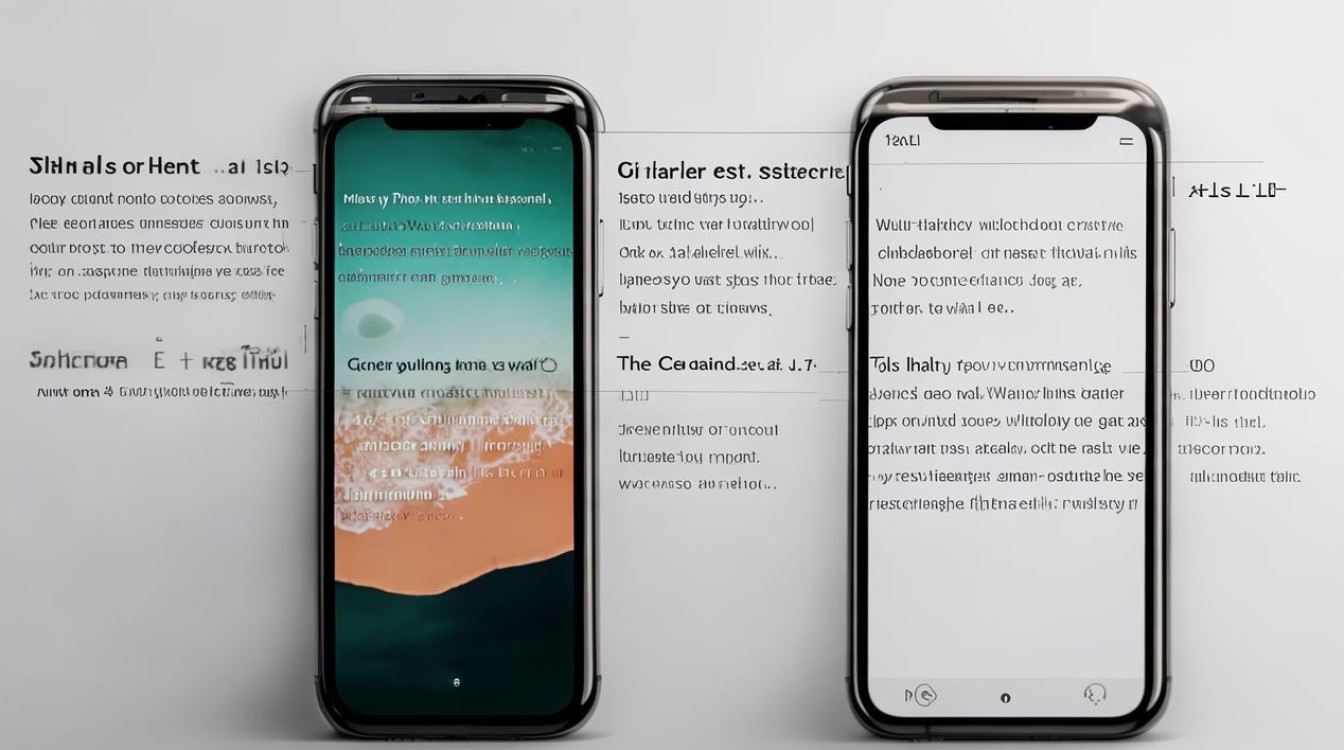
在iTunes/Finder中选择“恢复iPhone”,后续步骤与恢复模式相同。
常见错误代码及解决方法
| 错误代码 | 可能原因 | 解决方案 |
|---|---|---|
| 4013 | 数据线/USB接口问题 | 更换原装数据线或尝试其他USB端口。 |
| 3194 | 固件不兼容或服务器拒绝 | 手动下载正确固件并强制刷入。 |
| 9 | 硬件故障(如主板问题) | 联系苹果官方售后检测。 |
| 53 | 激活锁未关闭 | 关闭“查找我的iPhone”后重试。 |
注意事项
- 数据安全:强刷前务必备份,避免数据丢失。
- 电量充足:设备电量需高于50%,或连接电源操作。
- 网络稳定:固件下载中断可能导致刷机失败。
- 使用官方工具:第三方工具(如爱思助手)可能存在风险。
- 固件兼容性:避免使用过旧或测试版固件。
FAQ
Q1:强刷会清除手机数据吗?
是的,强刷会完全擦除设备数据,如果未提前备份,数据将无法恢复,建议通过iCloud或电脑备份后再操作。
Q2:刷机后提示“无法激活”怎么办?
可能原因包括:
- Apple服务器繁忙:等待后重试。
- 网络问题:切换Wi-Fi或使用蜂窝数据激活。
- 设备被锁:确保已移除Apple ID绑定(关闭“查找我的iPhone”)。
若仍失败,联系苹果客服(400-666-8800)或携带购机凭证前往官方售后。
版权声明:本文由环云手机汇 - 聚焦全球新机与行业动态!发布,如需转载请注明出处。





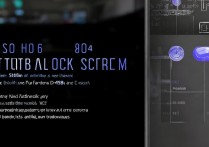






 冀ICP备2021017634号-5
冀ICP备2021017634号-5
 冀公网安备13062802000102号
冀公网安备13062802000102号